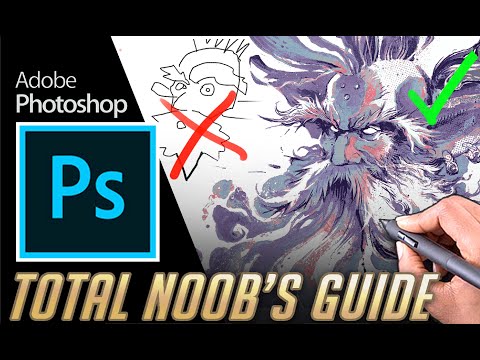
콘텐츠
- 01. 일부 썸네일을 배쉬 아웃
- 02. 선택 범위 좁히기
- 03. 스케치 마무리
- 04. 페인팅 단계 시작
- 05. 얼굴 디테일 스케치
- 06. 더 큰 요소 차단
- 07. 형태에 더 어두운 톤 추가
- 08. 캐릭터를 돋보이게
- 09. 날카로운 모서리 가져 오기
- 10. 스팟 오류
- 11. 컨셉에 마지막 터치 추가

이 워크숍에서는 상상만으로 캐릭터를 스케치하는 정말 재미있는 방법을 보여 드리고자합니다. 전문가가 사용하는 기존 브러시 펜 및 마커 기술을 모방하는 Photoshop 브러시를 만드는 방법을 보여 드리겠습니다.
가장 가벼운 값으로 스케치하는 텍스처 브러시로 시작하여 제스처와 캐릭터의 형태를 만듭니다. 이 초기 단계에서는 커버 아트 작업과 레이아웃을 제작할 때 따라야 할 몇 가지 기술도 살펴 보겠습니다. 그런 다음 더 어두운 값으로 이동하여 더 밝은 스케치 형식에서 세부 정보를 가져옵니다.
세부 사항이 정해지면 경제적 인 브러시 스트로크를 사용하여 짧은 시간에 많은 시각적 정보를 설명하는 방법을 보여 드리겠습니다. 그런 다음 캔버스에 캐릭터에 대한 정보가 가장 많으면 몇 분 안에 색상과 멋진 세부 정보를 빠르게 조정하는 방법을 살펴 보겠습니다. 이때 형태와 실루엣 내의 모양을 실험 해 보겠습니다. 전체적인 디자인에주의를 기울이면 모든 것이 통일되고 솔직히 멋지게 보일 것입니다!
- 그리는 방법 : 최고의 드로잉 튜토리얼
마지막으로, 스케치에 수채화 느낌을주기 위해 빠른 오버레이 스케치의 마지막 터치를 적용하여 캐릭터에 다양성과 깊이를 더합니다. 이 포토샵 튜토리얼이 끝날 때 쯤이면 자신 만의 재미있는 캐릭터를 만들 수있는 영감을 얻을 수 있기를 바랍니다!
맞춤형 브러시 다운로드 이 튜토리얼을 위해.
01. 일부 썸네일을 배쉬 아웃

저는 머릿속에서 아이디어를 추출하기 위해 작고 빠른 썸네일로 일러스트레이션이나 캐릭터 컨셉을 시작하는 것을 좋아합니다. 그것은 좋은 생각과 나쁜 생각을 의미합니다.한 번 보거나 영감을 준 무언가에서 머릿속에 오래된 이미지가 떠 다니는 것은 정상입니다. 그런 평범한 이미지 나 아이디어를 남겨 두는 방법은 캔버스에서 가능한 최고의 아이디어를 얻기 위해 여러 작은 스케치를 터뜨리는 것입니다.
02. 선택 범위 좁히기
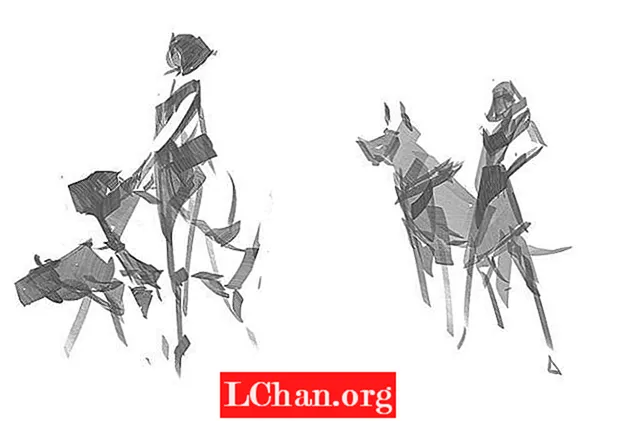
이 워크숍에서는 아이디어가 비교적 간단하기 때문에 몇 개의 썸네일 만 생성합니다. 여성과 강아지입니다. 하지만 막 시작하는 경우 미리보기 이미지를 많이 만드는 것이 좋습니다. 예를 들어 50 개라고 말하세요. 많은 것처럼 보이지만 기뻐할 것이며 더 나은 아티스트가 될 것입니다. 이 두 개의 미리보기 이미지에는 우리가 찾고있는 것이 있으므로 두 부분에서 조각을 가져와 섞습니다.
03. 스케치 마무리
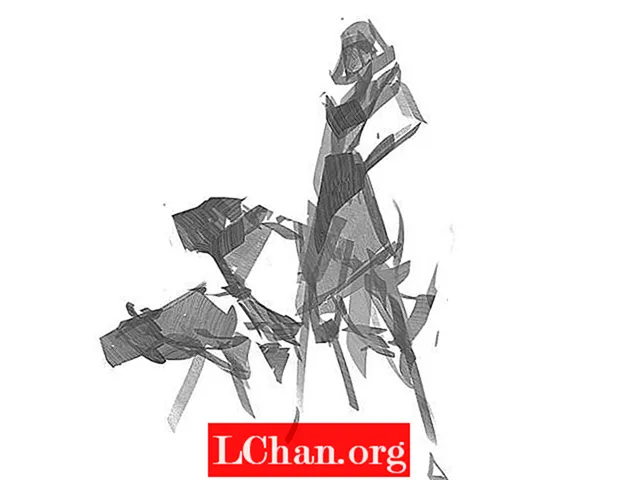
표지에 적합한 요소를 가져와 결합하여 일반적인 레이아웃과 아이디어를 보여줄 수 있습니다. 이것은 개를 가진 여성의 태도와 전반적인 몸짓을 전달하는 데 도움이됩니다. 이제 마지막 그림으로 넘어갈 준비가되었습니다.
04. 페인팅 단계 시작

중성 피부톤을 내려 놓고 마지막 일러스트레이션을 시작합니다. 내 이미지 왼쪽에서 쉽게 닿을 수있는 곳에 기본 색상 팔레트가 배치되어 있음을 알 수 있습니다. 여기서 Photoshop의 스포이드 도구를 사용하여 선택할 것입니다. 이 단계에서 맞춤 브러시 중 하나를 사용합니다. 실제 마커 펜처럼 작동하는 각도 브러시로 흥미롭고 역동적 인 각도를 얻을 수 있습니다.
05. 얼굴 디테일 스케치

밝은 곳에서 어두운 곳으로 작업하는 것은 훌륭하고 전통적인 작업 방식입니다. 이전 값과 모양 블록을 사용하여 위에 새 레이어를 만들고 번트 시에나 색상으로 스케치를 시작합니다 (멋지고 중립적 인 선택). 이것은 그녀의 눈과 미소의 세부 사항을 드러냅니다. 나는 지금은 더 작은 세부 사항 만 그리는 것으로 제한합니다.
06. 더 큰 요소 차단

나머지 위의 새 레이어에서 Ctrl+ 아래 레이어를 클릭하여 선택하십시오. 누르기 Ctrl+H 선택 윤곽선을 숨 깁니다. 그런 다음 브러시 크기를 늘리고 드레스와 부츠와 같은 더 큰 세부 사항을 차단합니다. 개에게 기계적인 모습을 보여 달라는 요청을 받았기 때문에 회색 톤을 적용합니다.
07. 형태에 더 어두운 톤 추가

이전과 마찬가지로 나머지 위에 레이어를 시작하고 선택 항목을로드하고 선택 항목을 숨기면 이제 지우고 칠할 팔레트가 생겼습니다. 지금부터 캐릭터 디자인 아이디어를 도입하기 시작했습니다. 나는 펑크 락커 룩으로 장난감을 만들지 만 더 많은 형태를 드러내고 있음을 알 수 있습니다. 넓은 획이있는 팔레트 브러시를 사용하여 로봇 개에게 더 많은 디테일을 소개 할 수도 있습니다.
08. 캐릭터를 돋보이게
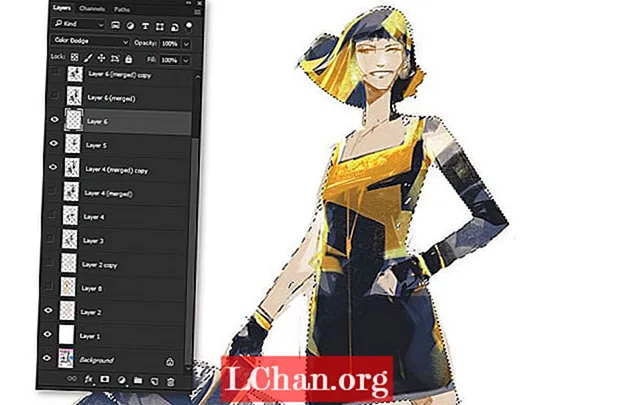
검은 드레스가 내 캐릭터를 조금 어둡게 보이게하는 것 같아서 새 선택을 만들기 전에 단계를 사용합니다. 이 선택으로 새 레이어를 만들고 모드를 Color Dodge로 변경합니다. 이전과 같은 브러시를 사용하여 노란색으로 큰 획을 내려서 그녀를 조금 돋보이게 만듭니다. 이 기술을 사용하면 조각의 채도와 불투명도를 제어 할 수 있습니다.
09. 날카로운 모서리 가져 오기

이제이 컨셉 작품을 마무리하는 데 가까워 졌으므로 아래에 보이는 모든 레이어를 압축하고 Ctrl+alt+이자형 보이는 레이어를 맨 위에있는 새 레이어로 병합합니다. 모든 하위 레이어를 끄고 둥근 불투명 브러시를 사용하여 가장자리를 정리하기 시작하여 멋지고 날카로운 가장자리를 가져옵니다.
10. 스팟 오류

이제 나는 최종 형태를 알고 있으며 모든 것이 거의 끝났다고 생각합니다. 나는 조금, 아마 30 분 정도 걸어 갔다가 새로운 눈으로 돌아 오는 것을 좋아합니다. 이렇게하면 사물을 새롭게보고 이전에 보지 못했던 '꺼져'있는 것을 알아 차릴 수 있습니다. 이 경우 캐릭터의 대비가 너무 많아서 Lighten 모드로 설정된 새 레이어에 약간 밝은 회색 값을 적용합니다.
11. 컨셉에 마지막 터치 추가

나는 이제이 재미있는 병아리와 그녀의 멋진 봇 개에 만족합니다. 좀 더 전통적인 모습을 만들기 위해 배경에 약간의 스케치 분위기를 추가하고 싶습니다. 이것은 모든 것을 통합하는 데 도움이됩니다. 마지막으로이 단계를 사용하여 캐릭터에 작은 필름 그레인을 적용합니다. 새 레이어를 만들고 50 % 회색으로 채우고 노이즈 필터를 적용하고 레이어를 Soft Light로 설정하고 불투명도를 15 %로 줄인 다음 캐릭터 선택을로드하고 마스크를 씌 웁니다.
이 기사는 원래 ImagineFX, 디지털 아티스트를위한 세계 최고의 판매 잡지입니다. ImagineFX 구독 여기.


